Smart Switch de Samsung es una herramienta única para transferir los datos de tu antiguo dispositivo a tu nuevo teléfono Galaxy. También ofrece una forma de actualizar rápida y fácilmente tu smartphone.
Qué es Samsung Smart Switch y cómo utilizarlo
¿Sabes qué es lo que impide a la mayoría de la gente pasar de su antiguo smartphone a uno nuevo? En realidad, la respuesta es trivial. Es la transferencia de datos: programas, contactos, fotos y notas, todo lo que se ha recogido en el antiguo dispositivo y se necesita en la vida cotidiana.
El almacenamiento en la nube que nos rodea nos permite reducir el número de problemas en una mudanza de este tipo, pero no reducir el choque de dolor a cero. Siempre queda algo que se ha olvidado de copiar, algo que acaba en tu antiguo dispositivo en el momento justo y no donde lo necesitas. Se han inventado cientos de formas de transferir datos, pero no hay muchas cómodas y sencillas, y la mejor opción para los compradores de smartphones de Samsung es el programa Smart Switch. Existe tanto para PC (Mac/Windows) como para smartphones.
Pues bien, a continuación te explicamos cómo utilizar Samsung Smart Switch.
Qué es Smart Switch de Samsung
A menudo Smart Switch es inmerecidamente pasado por alto porque para aquellos que están inmersos en este tema, es algo familiar y no requiere explicación, mientras que para la gente común – la varita mágica, que resuelve muchos problemas, y, a veces incluso influye en la decisión de comprar el dispositivo. Los vendedores convencen constantemente a la gente para que pruebe Android, cuando explican que al cambiar desde el mismo iOS no se pierde exactamente nada.
Los contactos, la música, las fotos, e incluso las aplicaciones, se quedarán contigo. Es como un milagro a los ojos de la gente porque piensan que iOS y Android no pueden ser amigos, y que por eso es tan difícil cambiar de un sistema a otro. Este es un mito muy persistente, y de hecho, no es tan difícil cambiar de un sistema a otro, se tarda como mucho media hora, y eso si tienes muchos datos, como música y fotos.
Hay dos opciones para la transferencia de archivos, respectivamente con cable e inalámbrica. Veamos cómo funciona.
Cómo utilizar Samsung Smart Switch con cable
Samsung se ha asegurado de que no tengas que hacer ningún movimiento innecesario ni sientas la necesidad de ir a la tienda y comprar por separado el accesorio que necesitas para poder transferir los datos. Los buques insignia del momento de los años actuales y pasados casi siempre vienen con un adaptador de USB Tipo C (antes MicroUSB) a USB normal.
Si tu smartphone no viene con un adaptador, tendrás que comprar uno por separado o utilizar un método de transferencia de datos inalámbrico, del que hablaremos más adelante con más detalle.
Por un lado se inserta este adaptador en el conector del teléfono, pero por el otro lado, puedes conectar tu antiguo smartphone, ya sea un modelo Android o iOS. No importa quién sea el fabricante del smartphone, los datos son perfectamente transferibles desde dispositivos de Samsung o de cualquier otra compañía.
Todo lo que tienes que hacer es instalar Smart Switch en tu smartphone y seguir las indicaciones en pantalla. Por ejemplo, si te conectas a un iPhone, necesitas el propio teléfono y un cable para él, sin más artilugios ni complicaciones. Unos sencillos menús de diálogo te pedirán que selecciones las secciones que quieres guardar. Incluyendo tus SMS, contactos, fotos y mucho más.
¿Cuáles son las principales características del Samsung Smart Switch?
Lo más probable es que tu vieja máquina tenga menos memoria que la que has comprado. Sin embargo, incluso si son iguales, puedes ver cuánto espacio ocupará cada partición, puedes controlar este tema.
Para muchos, sigue siendo una especie de milagro que con el iPhone se puede obtener la música que compró en iTunes, aparecerá en su nuevo teléfono inteligente Android. Y esto es lo que se puede llamar la máxima comodidad cuando no hay necesidad de bailar con una pandereta, e incluso un niño puede hacer frente a los ajustes de Smart Switch, tan simple y claro.
Sin embargo, este programa es el más revelador con los teléfonos inteligentes Android, ya que permite transferir no sólo sus datos, sino también la configuración, como la ubicación de los iconos en el escritorio, la configuración de Wi-Fi, y otras «pequeñas cosas» similares que dan forma a nuestra percepción del teléfono inteligente.
Se migra todo tu entorno de trabajo, incluida la configuración de los accesorios con los que has estado trabajando, como la estación DeX. Es difícil sobrevalorar esta función, porque significa que en cuestión de minutos tienes todos tus datos, así como tus ajustes conocidos, en tu nuevo smartphone Samsung, y puedes empezar a trabajar.
Antes, cuando todo se hacía a la antigua usanza, siempre había problemas, y con las prisas y la agitación, se olvidaban unas cosas y otras. Ahora, con el software que lo controla todo, prácticamente no hay posibilidad de que haya un descuido.
Samsung ha sentido el punto de dolor de muchos usuarios durante mucho tiempo, desarrolló constantemente Smart Switch, hizo este programa lo más claro y accesible posible. Los nuevos teléfonos inteligentes ofrecen para descargar esta aplicación y transferir sus datos. Los minoristas a menudo tratan de venderlo como un servicio adicional para transferir los datos de su antiguo teléfono, aunque con Smart Switch no es difícil y cualquiera puede hacerlo.
Para aquellos que, por la razón que sea, quieran utilizar un PC para transferir datos, Smart Switch está disponible tanto en versión macOS como en versión Windows. No hay mucha diferencia en sí, y el significado es exactamente el mismo.
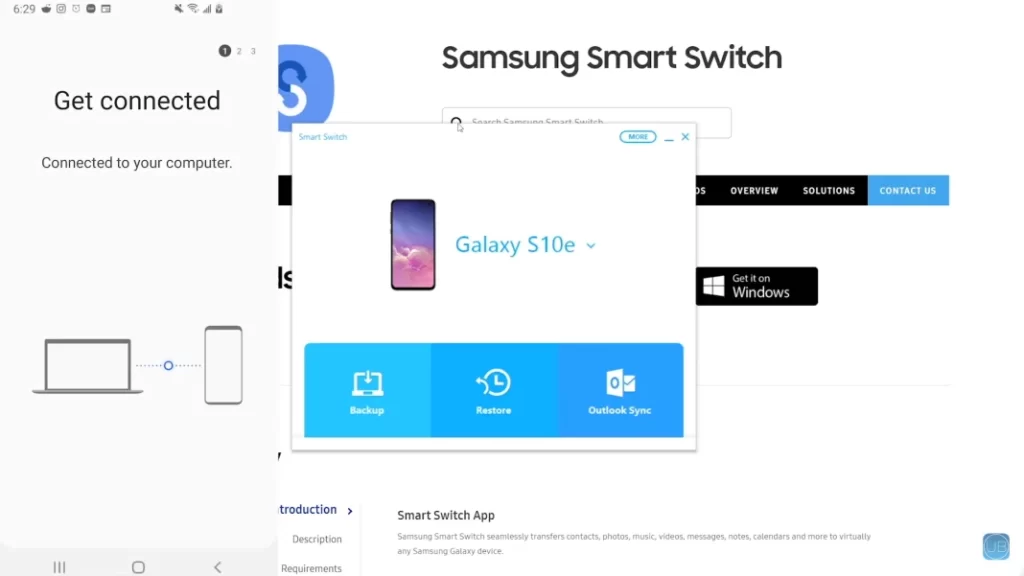
Cómo transferir datos con Samsung Smart Switch sin cable
Es más sencillo y más complicado a la vez. Para transferir archivos de un teléfono a otro de forma inalámbrica, es necesario tener el programa Snart Switch instalado en ambos teléfonos. Y este programa está escrito sólo para los teléfonos Samsung que funcionan con Android por encima de 4.3. Por lo tanto, con el método por cable, puedes descargar datos de cualquier smartphone Samsung al smartphone Samsung, y con el método inalámbrico, puedes transferir datos sólo entre dispositivos Samsung.
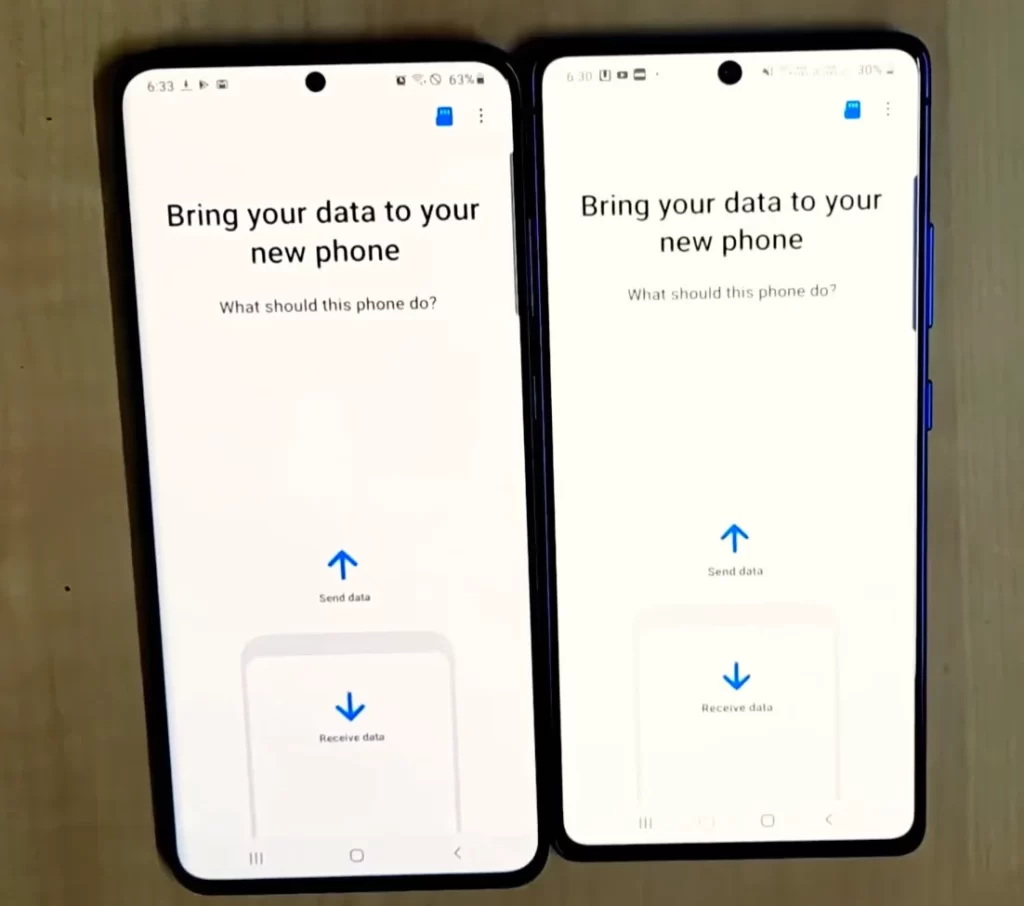
Después de instalar Smart Switch en ambos teléfonos móviles, selecciona un método de transferencia de datos inalámbrica en el programa. Asegúrate de activar el Wi-Fi en el segundo teléfono.
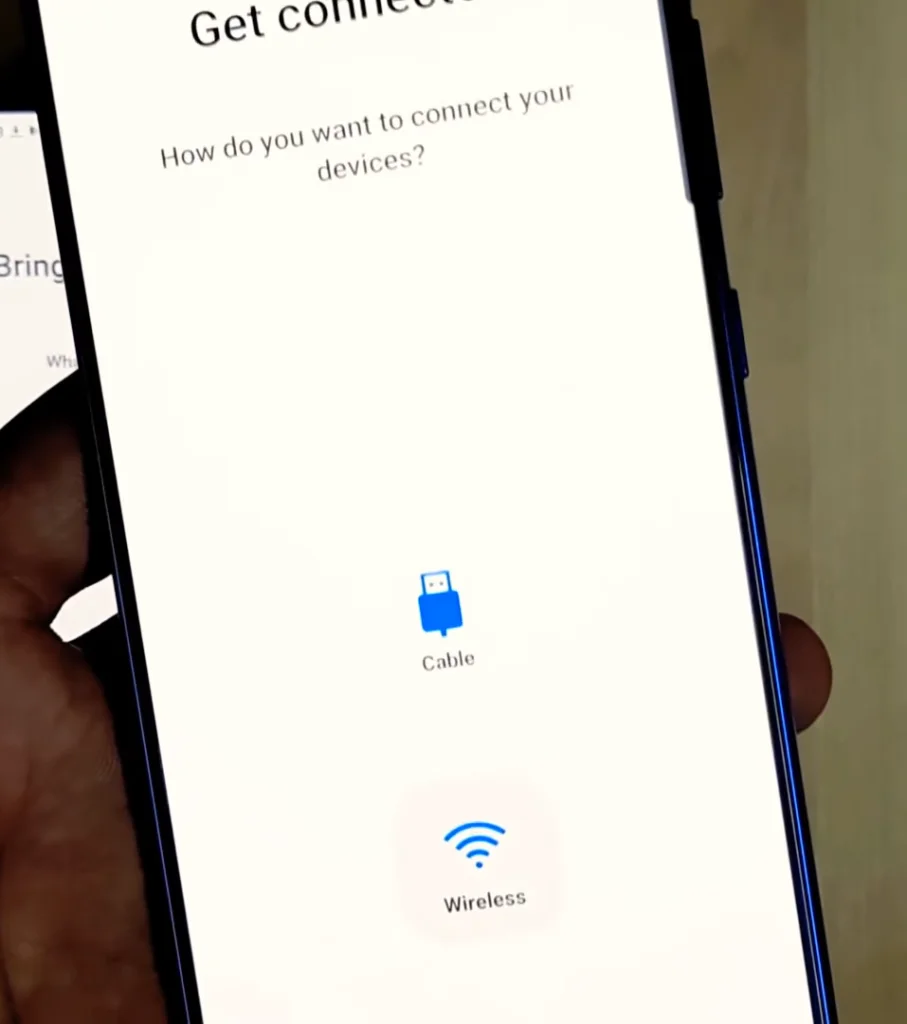
A continuación, seleccione los archivos que desea transferir e inicie el proceso. Pulse el botón «Transferir».
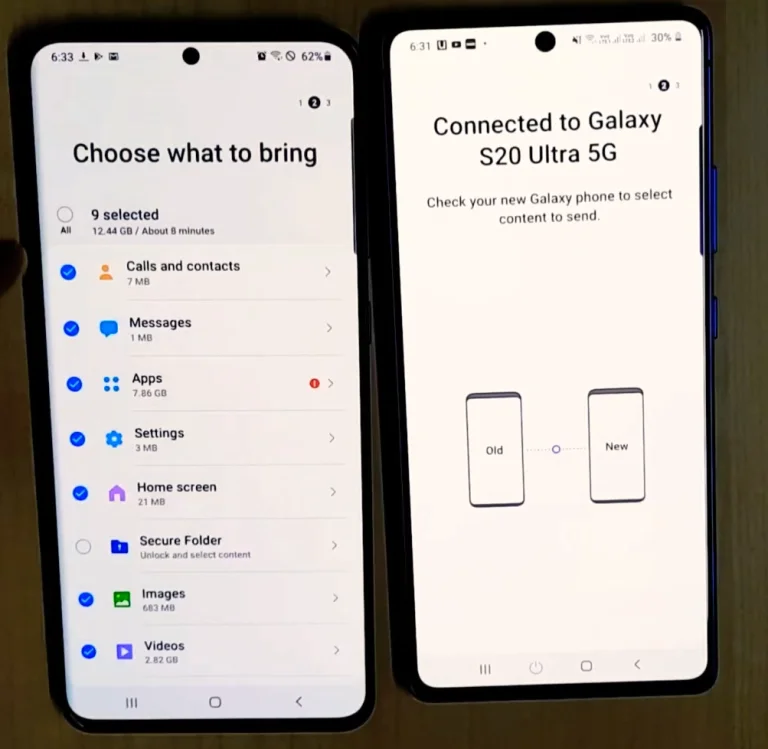
A continuación, seleccione «Copiar».
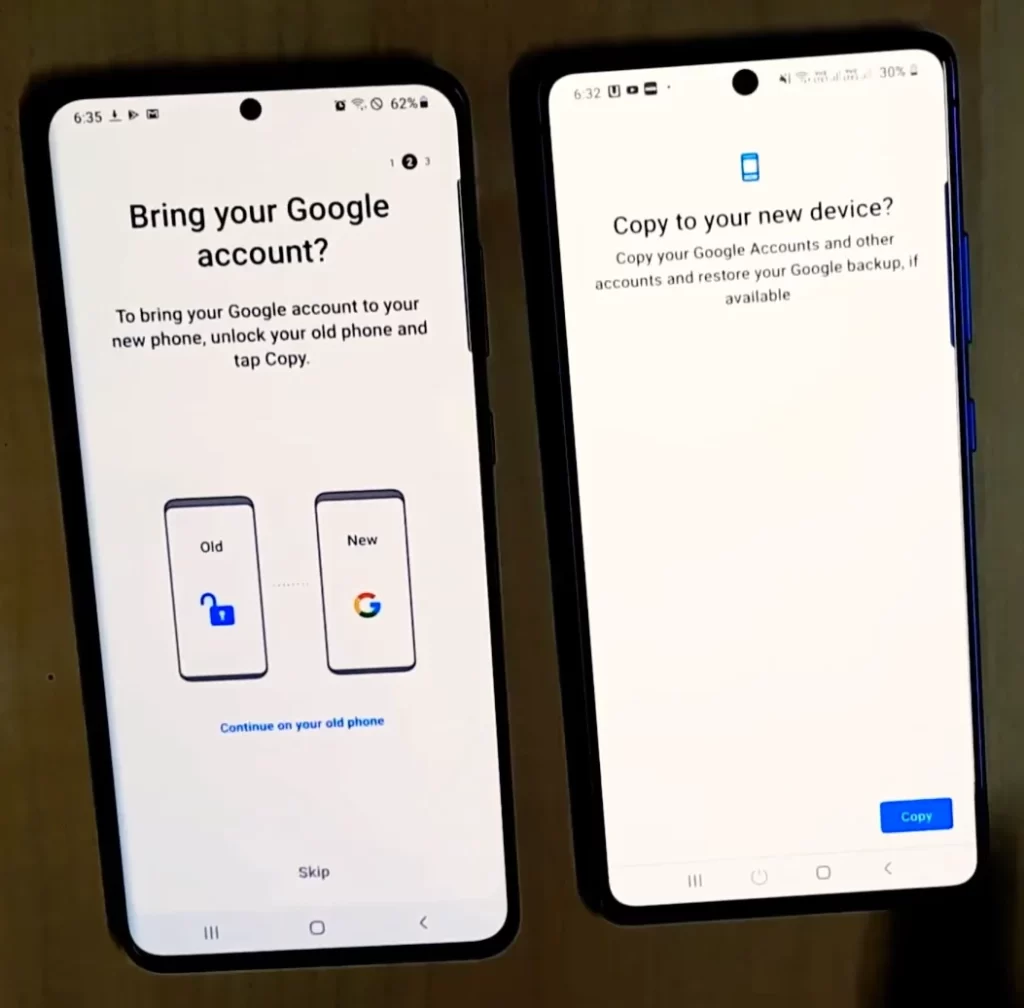
Tras una breve espera, todos tus datos se transferirán al nuevo teléfono.
Mucha gente tiene que pasar a menudo de un smartphone a otro como parte de su trabajo, y siempre es necesario minimizar la pérdida de tiempo porque se puede dedicar a cosas realmente importantes. Y Smart Switch viene al rescate, porque restablece el entorno de trabajo, da la oportunidad de conseguir un smartphone familiar en minutos, donde todo está ya dispuesto de una manera que es conveniente para el usuario.
De las ventajas individuales, hay otra cosa importante a tener en cuenta sobre Android. A menudo, en un dispositivo antiguo, hay una tarjeta de memoria donde se almacenan tus datos. Usted puede simplemente mover esa tarjeta al nuevo teléfono inteligente, pero hay veces que se aumenta la cantidad de memoria porque las tarjetas se han convertido en lo más disponible.
Y aquí Smart Switch también viene al rescate, todo es lo más transparente y claro posible. Otra cosa es que esta transferencia tardará un poco más, sobre todo si tienes gigas de fotos y vídeos.
Qué es Samsung Cloud
Para todos los que utilizan smartphones de Samsung, una buena solución sería activar Samsung Cloud para guardar allí las notas, los ajustes y otra información importante, incluidas las fotos, aunque para estas últimas este servicio no es tan importante.
Si no tienes un smartphone, sino varios, el uso de una nube propia te permite copiar los datos y tener las versiones más actuales en todos tus dispositivos, no hay restricciones.
Hay docenas de soluciones para la sincronización de datos, hay desarrollos propios de Google, pero siempre es agradable obtener una solución de smartphone en paquete de un fabricante que cierra completamente este problema. La ventaja de Smart Switch no es sólo que viene en un paquete, sino también que simplemente funciona como debería, no hay trampas.
Así que si tienes que pasarte a un smartphone Samsung, no tienes que temerlo. El fabricante ya se ha encargado de que desde los primeros minutos te lleves una grata impresión de lo que obtienes y de cómo va a funcionar todo.








